Vo všeobecnosti sa môžete stretnúť so situáciami, keď sa WiFi iPhone stále odpája alebo zariadenie iOS nie je stále pripojené k WiFi.Nie ste sami, mnohí ďalší používatelia iPhone tiež čelia rovnakému problému s WiFi, najmä po nedávnej aktualizácii systému iOS používatelia hlásili „odpojenie WiFi na iPhone mimo obrazovky“.
Okrem aktualizácií iOS,iPhoneV mnohých iných situáciáchNáhodne sa odpojte od wifi.
V tomto článku poskytujeme podrobné pokyny na riešenie problémov, ktoré vám pomôžu vyriešiť problém s odpojením siete WiF po aktualizácii systému iOS.
Pripojte sa k sieti Wi-Fi na zariadení iPhone/iPad
- Na domovskej obrazovke prejdite na nastaviť > Wi-Fi.
- Zapnite Wi-Fi.Vaše zariadenie automaticky vyhľadá dostupné siete Wi-Fi.
- Kliknite na názov siete Wi-Fi, ku ktorej sa chcete pripojiť.
Rýchle riešenie:
Ak sa tu ponáhľate, fungovalo mi rýchle riešenie, aby som vyriešil wifi a ponechal problém s odpojením na zariadení iOS.
- Prejdite do nastavení WiFi a nájdite smerovač, ku ktorému ste pripojení.
- klikniteVedľa názvu smerovačaMáloja.
- Najprv sa uistite, že sa pripojíte automaticky.
- Ak môžete zabezpečiť, aby boli konfiguračné IP a DNS nastavené na „automatické“, pokiaľ nepoužívate statickú IP a DNS.
- Ďalej kliknite na „Zabudnúť na túto sieť“ v hornej časti stránky.
- Potom reštartujte telefón a reštartujte aj bezdrôtový smerovač.
- Po úplnom reštartovaní oboch otvorte na iPhone „Nastavenia“> „Wi-Fi“ a potom klepnite na smerovač.
- Pred pripojením musíte znova zadať heslo siete WiFi.
- Po opätovnom pripojení znova kliknite na Osobnosť a uistite sa, že je zapnuté automatické pripojenie, a nastavte IP a DNS na automatické.
- Skontrolujte, či máte stabilné Wifi pripojenie.
No, ak máte čas čítať ďalej, aby ste sa dozvedeli viac o probléme a ako správne vyriešiť problém s odpojením WiFi.
Obsah
Prečo iPhone stráca WiFi pripojenie?
Existujú rôzne dôvody, ktoré môžu spôsobiť rôzne problémy s pripojením Wi-Fi a internetu na iPhone.Všetky však možno pripísať dvom zdrojom: 1. Problém s WiFi routerom 2. Váš iOS zariadenie iPhone spôsobil problém sám.
Ak WiFi router zlyhá (napríklad dočasné prerušenie, problém s firmvérom alebo porucha komponentu), zvyčajne to vedie k neschopnosti odosielať signály WiFi a spôsobuje problémy s WiFi.
Podobne problémy s hardvérom na zariadeniach so systémom iOS (ako sú poškodené komponenty a poruchy softvéru), vrátane nesprávnych alebo neplatných nastavení siete na iPhone, môžu spôsobiť, že iPhone bude offline na neurčito.
Ako opraviť iPhone sa neustále odpája od WiFi
Možné riešenia tu môžu pomôcť vyriešiť problémy s výpadkom alebo nedostupnosťou WiFi na iPhone.
Tipy odborníkov:Pripojte ďalšie zariadenia k rovnakej sieti Wi-Fi Ak sa iné zariadenia môžu pripojiť k sieti Wi-Fi, problém s najväčšou pravdepodobnosťou súvisí s vaším iPhone.Ak podobné problémy spôsobujú iné zariadenia, problém môže spôsobiť iba smerovač.
01.Uistite sa, že váš iPhone je v dosahu siete.
02.Na svojom iPhone môžete zapnúť a vypnúť WiFi, aby ste eliminovali chyby pripojenia a stabilizovali sieť.
- Prejdite na svojom iPhone na "Nastavenia"> "Wi-Fi", vypnite prepínač Wi-Fi a potom ho na chvíľu zapnite.
- Môžete tiež skúsiť zapnúť režim v lietadle a potom ho vypnúť v časti „Nastavenia“, aby ste obnovili pripojenie.
03.Niekedy môžu vaše nastavenia Bluetooth narúšať schopnosť iPhone pripojiť sa k internetu a vypnutie Bluetooth môže pomôcť.
04.niekedyVPN pripojenieVaše WiFi pripojenie bude nestabilné.Odpojme zariadenie iOS od pripojenia VPN a skontrolujte, či to pomáha vyriešiť problém s odpojením siete WiFi.
- Prejdite na Nastavenia> VPN na iPhone,
- Potom zatvorte prepínač stavu pod konfiguráciou VPN.

Reštartujte WiFi router/iPhone
Môžete reštartovať iPhone, aby ste opravili väčšinu menších softvérových chýb na iPhone, vrátane problémov s WiFi pripojením na iPhone.
- Ak používate iPhone X alebo novší, stlačením a podržaním tlačidla „Bočné“ a tlačidla „Zvýšenie hlasitosti“ vypnite posúvač napájania a potom potiahnutím posúvača vypnite iPhone.
- Na iPhone 8 alebo staršom stlačte a podržte bočné tlačidlo, aby ste dostali posúvač, a potom ho potiahnutím vypnite.
- Po vypnutí iPhone stlačte a podržte bočné tlačidlo, aby ste iPhone znova zapli.
Pri reštartovaní iPhonu skúste reštartovať aj WiFi router.Niekedy problémy s WiFi súvisia so smerovačom, nie s iPhone.
Aktualizujte iOS na najnovšiu verziu
Prostredníctvom pravidelných aktualizácií systému iOS spoločnosť Apple predstavila niektoré vylepšenia a opravy chýb.Najprv aktualizujte iOS na najnovšiu verziu, aby ste vyriešili rôzne problémy vrátane odpojenia WiFi.
- Prejdite do nastavení a vyberte položku Všeobecné.
- Vyberte „Aktualizácia softvéru“, ak je k dispozícii aktualizácia,
- Vyberte "Stiahnuť a nainštalovať".
Vypnite asistenta Wi-Fi
Asistent WiFi môže narúšať schopnosť telefónu zostať pripojený k sieti WiFi, takže problém môže vyriešiť jeho vypnutie.
- Zadajte nastavenia.
- Vyberte mobilné alebo mobilné dáta.
- Posuňte zobrazenie nadol a vyberte Pomocník Wi-Fi;Ak je otvorený, zatvorte ho.
Zabudli ste a znova sa pripojte k sieti Wi-Fi
- Otvorte na svojom iPhone aplikáciu „Nastavenia“ a kliknite na lištu Wi-Fi.
- Kliknite na ikonu „i“ vedľa siete WiFi, ku ktorej je pripojený váš iPhone.
- Kliknite na "Zabudnúť na túto sieť" a potom kliknite na "Zabudnúť" v kontextovom dialógovom okne na potvrdenie.
- Vyberte sieť, ku ktorej sa chcete pripojiť, a potom zadajte heslo na opätovné pripojenie.
- A nastavte konfiguračnú IP a DNS na automatické.
Obnovte nastavenia siete
Skúste problém vyriešiť resetovaním sieťových nastavení na iPhone.Dobre, obnoví sa sieťové pripojenie vášho iPhone.Odstráňte všetky existujúce nastavenia siete na iPhone a obnovte ich na predvolené výrobné nastavenia.
- Prejdite na svojom iPhone na „Nastavenia“> „Všeobecné“> „Obnoviť“.
- Kliknite na položku Obnoviť nastavenia siete.
- Po zobrazení výzvy zadajte heslo a v malom vyskakovacom okne vyberte možnosť „Obnoviť nastavenia siete“.
- Váš iPhone sa automaticky reštartuje.
Poznámka: Obnovením siete sa vymažú všetky uložené heslá WiFi. Ak sa chcete pripojiť k sieti WiFi, musíte heslo WiFi zadať znova.
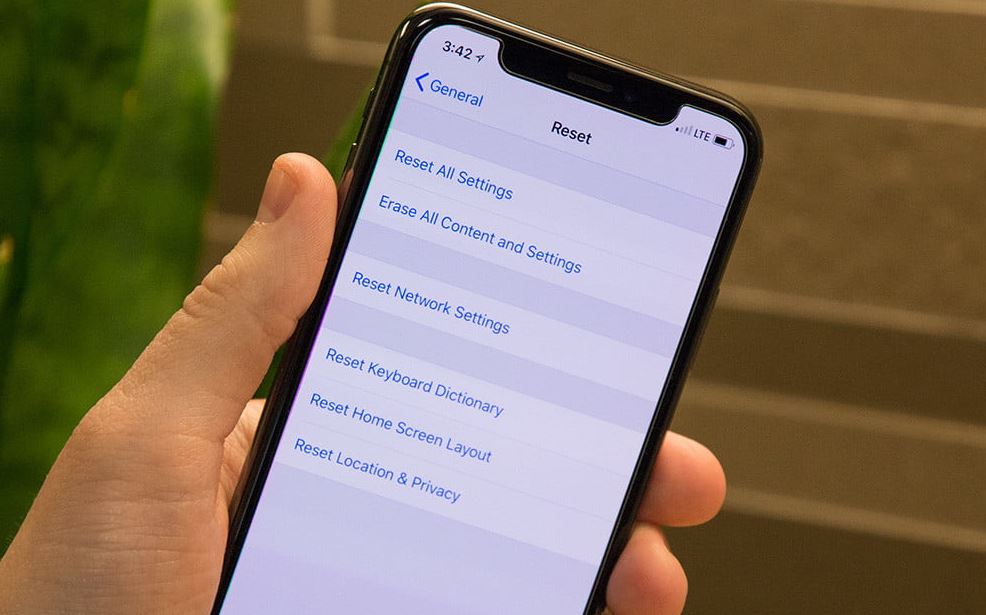
Obnovte iPhone na výrobné nastavenia
Ak žiadne z vyššie uvedených riešení problém nevyrieši a zariadenie iPhone WiFi je stále odpojené, môžete sa pokúsiť obnoviť továrenské nastavenia zariadenia.
Poznámka: Táto metóda odstráni všetky existujúce údaje vrátane aplikácií, histórie správ, kontaktov atď.Dôrazne odporúčame, aby ste si vopred zálohovali údaje iPhone.
- Prejdite do Nastavenia> [vaše meno]> iCloud> Nájsť môj iPhone, potom vypnite a prepnite na "Nájsť môj iPhone".
- Pripojte iPhone k počítaču a potom otvorte iTunes.
- Keď iTunes rozpozná váš iPhone, kliknite na ikonu zariadenia.
- Kliknite na tlačidlo „Obnoviť iPhone“ a potom výberom tlačidla „Obnoviť“ vo vyskakovacom dialógovom okne potvrďte.
Pomáhajú tieto riešenia opraviť automaticky odpojenú wifi od iPhone?Dajte nám vedieť v komentároch nižšie.
Bežné problémy s vypínaním obrazovky iPhone a odpojením od WiFi
Za normálnych okolností, po vypnutí "WiFi Assist", váš iPhone neodpojí WiFi pripojenie, keď vypnete obrazovku.Ak však problém pretrváva, môže ísť o problém so smerovačom alebo iným sieťovým zariadením.
Ak ste vypli funkciu WiFi Assist, váš iPhone sa po vypnutí obrazovky automaticky neprepne na 3G/4G.Ak sa ale stále prepne na 3G/4G, signál WiFi môže byť nestabilný alebo môže byť problém so softvérom zariadenia.

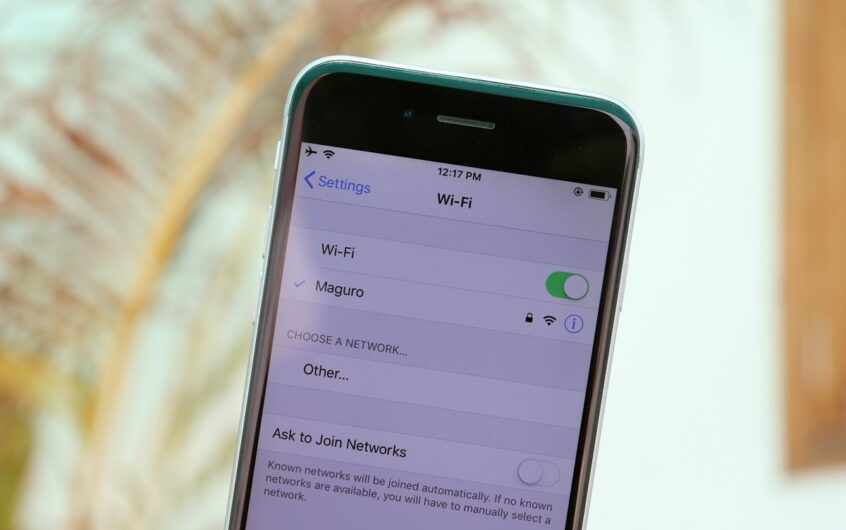
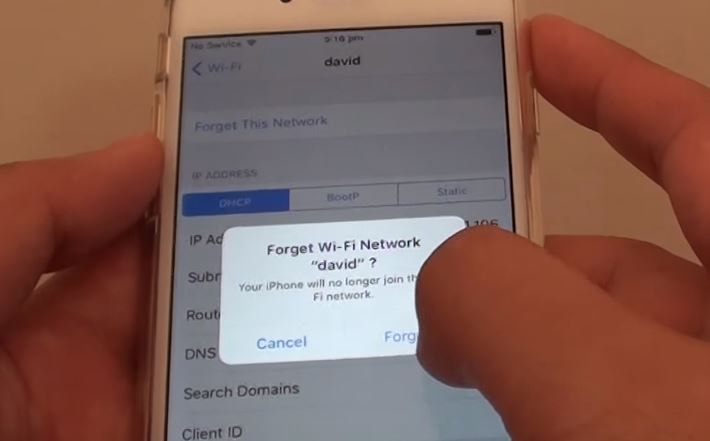
![iPhone sa nedá zapnúť po aktualizácii iOS 14? [4 riešenia]](https://oktechmasters.org/wp-content/uploads/2021/09/25142-iphone-wont-turn-on-after-update.jpg)

